
Što je svchost.exe u Windows-u i zašto se proces učitava ovako procesor, često i do 100%. Bavimo se procesom svchost.exe na Windows-u!
Teško bi izazvao poseban interes među korisnicima računala ako njegov ugled u doba XP-a, Viste i 7 nije pokvario virus koji je bio prerušen u ovaj sistemski proces. Unatoč tome, pravi postupak često donosi probleme: može učitati procesor za 100% i, shodno tome, uzrokovati strašno kočenje računala. Niže ćemo govoriti o svchost.exe: čemu služi, u kojim slučajevima može uzrokovati 100% iskorištenost procesora, a u kojem, kao virus, također može predstavljati prijetnju računalu.
Pročitajte i kako riješiti problem ako je učitavanje diska uslijed domaćina usluge (lokalni sustav).
1. Izvorni svchost.exe
Izvorni svchost.exe, host proces za Windows, vitalna je komponenta operativnog sustava preko koje se učitavaju važne sistemske usluge iz dinamičnih DLL-ova. Za većinu ovih usluga svchost.exe pokreće se posebnim postupkom. Stoga na kartici Detalji u upravitelju zadataka sustava Windows 8.1 i 10 možete otkriti aktivnosti više procesa odjednom.
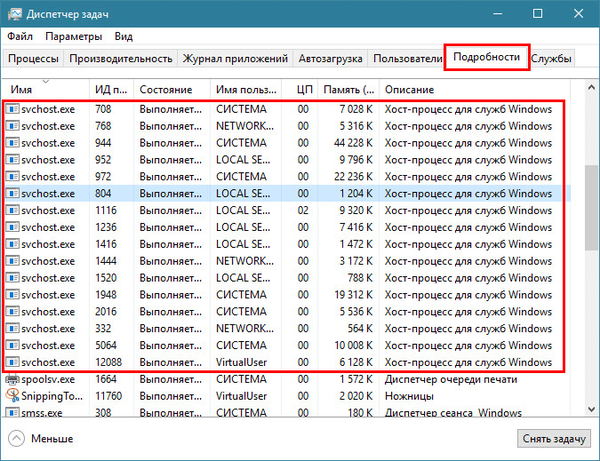
U sustavu Windows 7 svi aktivni procesi mogu se vidjeti na kartici upravitelja zadataka "Procesi".
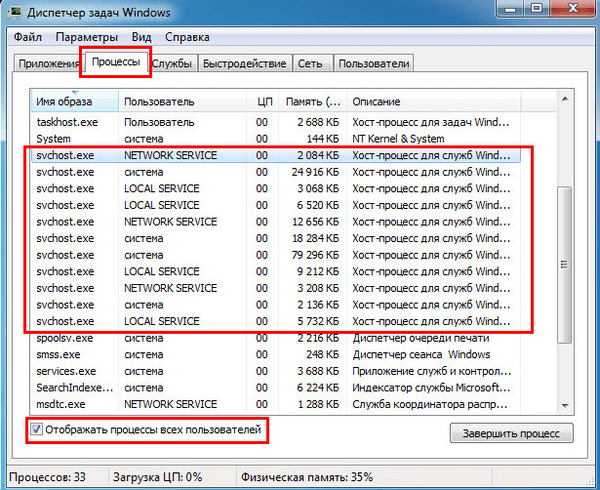
Svchost.exe radi s ažuriranjima, Windows Defender-om, upravljanjem napajanjem, mrežnim vezama, raznim uređajima povezanim na računalo i drugim. U sustavima Windows 7 i 8.1 procesi svchost.exe pokreću se iz naziva "System", "LOCAL SERVICE" ili "Network Service", a u sustavu Windows 10 pokretanje se može obaviti i u ime trenutnog korisnika. Pokrenuta u ime korisnika, osigurava rad usluga odgovornih za sinkronizaciju pošte, kalendara, kontakata i drugih podataka vlasnika računa.
2. Zašto svchost.exe učitava procesor 100%
Ako ne govorimo o stalnom korištenju procesora za 100%, već o pojedinačnim razdobljima pojavljivanja takvog problema, razlog za to može biti izvršavanje pozadinskih operacija sustava Windows. To se posebno odnosi na ažuriranja sustava, automatsko održavanje, indeksiranje sadržaja diskova nakon ponovne instalacije sustava. U tom su pogledu posebno ranjivi procesori male snage kao dio proračuna ili starih računalnih uređaja. Problem s opterećenjem procesora rješava sam po sebi nakon završetka operacija. U nekim ćete slučajevima možda trebati riješiti problem uzrokovan pogreškom prilikom instaliranja ažuriranja za Windows..
Drugi mogući razlog aktivnosti svchost.exe s opterećenjem resursa sustava je pregrijavanje procesora, problemi s tvrdim diskom ili mrežnom pločom. Računalo mora biti očišćeno od prašine i na tvrdom disku provjerite pogreške. Vjerojatnost oštećenja na mrežnoj ploči možete ukloniti ili potvrditi nadziranjem aktivnosti svchost.exe s nepovezanim mrežnim kabelom.
Razlog 100% učitavanja procesora može biti neispravnost jedne od usluga procesa svchost.exe. To se, usput, često nalazi na uređajima na kojima su instalirani modificirani piratski sklopovi sustava Windows. Da biste shvatili koji je uzrok, morate ga pratiti..
3. Praćenje usluge
3.1. Voditelj zadataka
Možete saznati koja se od usluga učitava s procesorom u upravitelju zadataka. Nazivamo kontekstni izbornik o problematičnom procesu i odabiremo "Idi na usluge".
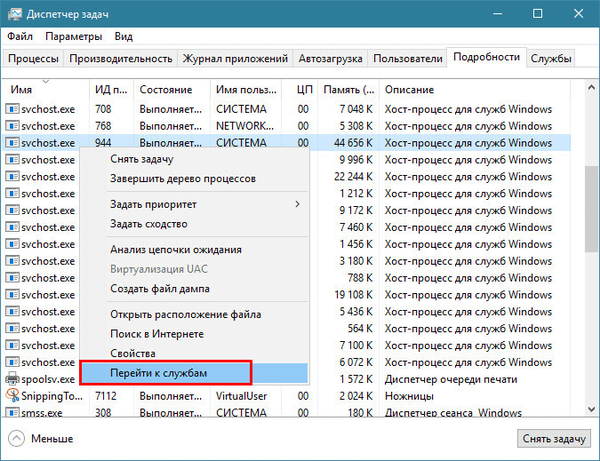
Dispečerski prozor prebacit će se na karticu Usluge, gdje će biti istaknute u bloku.
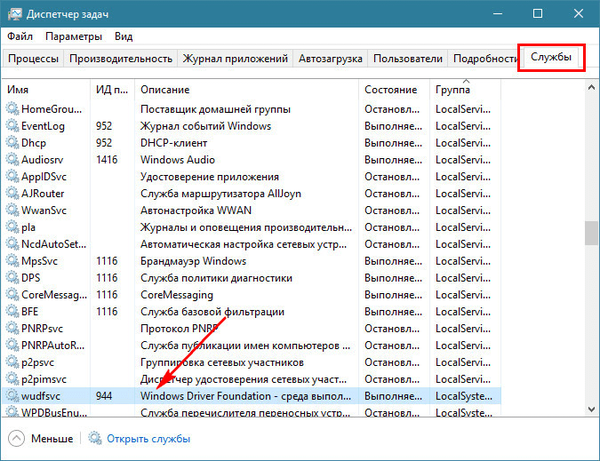
U kontekstnom izborniku koji se poziva na svaku pojedinačnu uslugu Windows 8.1 i 10, osim naredbi za zaustavljanje i pokretanje, koje su ograničene na Windows 7, nude, posebno, pretraživanje podataka o njemu na Internetu. Na mreži možete saznati o kakvoj se usluzi radi, kako riješiti probleme s njom i ako je predloženo da je onemogućite kao rješenje, može li Windows u potpunosti funkcionirati. Ako vam je hitno potrebno računalo i nema vremena za razumijevanje suštine problema, možete pokušati zaustaviti uslugu problema odgovarajućom naredbom u kontekstnom izborniku. Ako ih ima nekoliko, morat ćete ispitati isključivanje svakog po redu.
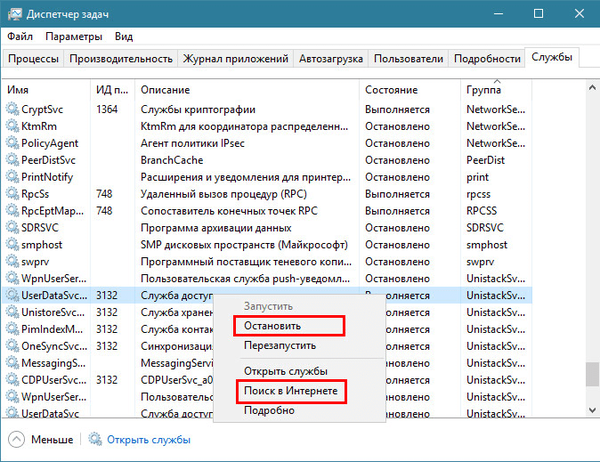
Prisilni prekid procesa svchost.exe u upravitelju zadataka prepun je plavog ekrana smrti. Sa zaustavljanjem usluga situacija je malo jednostavnija: svejedno, usluge važne za funkcioniranje sustava ne mogu biti onemogućene, ili će im biti onemogućen pristup ili će se usluga ponovo pokrenuti. Zaustavljene usluge mogu se pokrenuti odgovarajućom naredbom u kontekstnom izborniku, a nakon ponovnog pokretanja računala pokrenuti će se same. Neki od njih, ako ne utječu izravno na performanse sustava, ali njihovo zaustavljanje u upravitelju zadataka je nemoguće, možete pokušati zaustaviti se u priključnom "Uslugama" (services.msc). Windows 8.1 i 10 upravitelj zadataka omogućuje brzi pristup ovom dodatku.
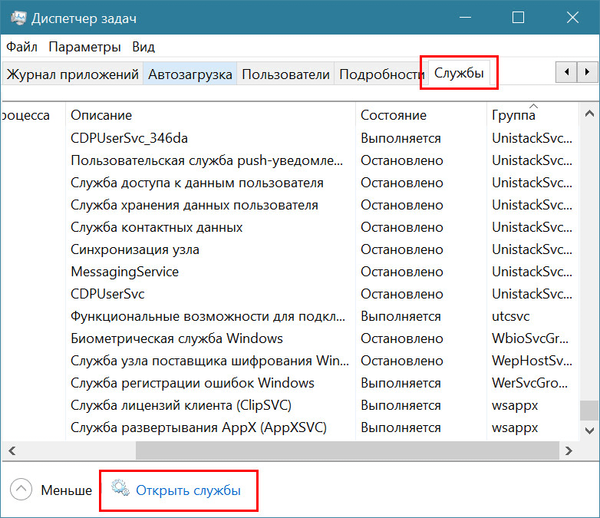
Duplim klikom na željenu uslugu poziva se prozor njezinih svojstava u kojem je zaustavljena tipkom "Stop".
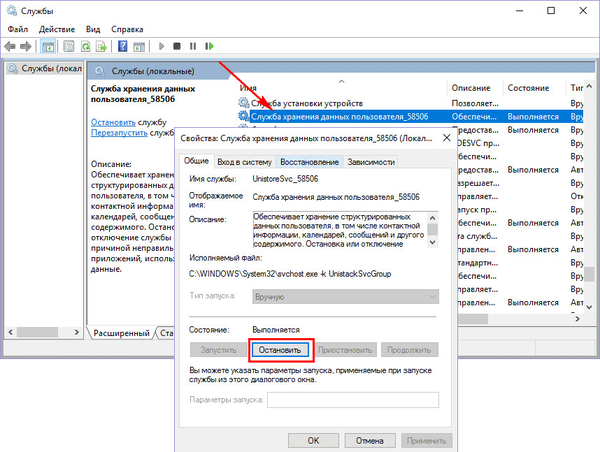
Ako je nemoguće zaustaviti uslugu uzroka, pokušajte smanjiti opterećenje procesora postavljanjem problema svchost.exe procesa u upravitelju zadataka nižeg prioriteta. U njenom kontekstnom izborniku odaberite "Postavi prioritet", a zatim - "Ispod prosjeka" ili "Nisko". Međutim, takvo rješenje neće biti učinkovito u svakom slučaju..
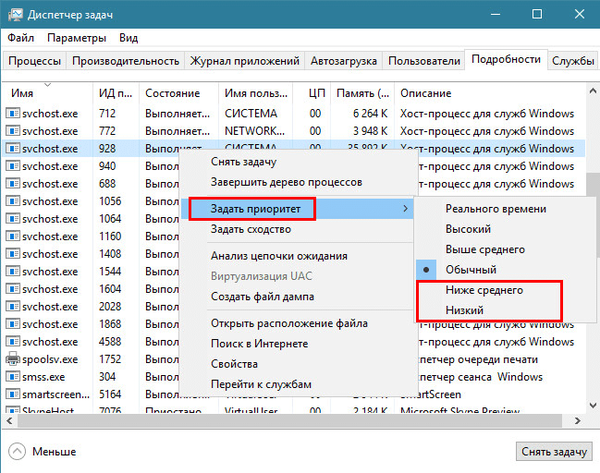
3.2. Voditelj zadataka AnVir
Nekima može biti povoljnije nadgledati usluge problematičnih procesa kroz alternative uobičajenom upravitelju zadataka sustava Windows. Na primjer, u AnVir Task Manager-u u istom stupcu tablice s procesima prikazuju njihove usluge. Opis usluge odabranog svchost.exe može se pogledati u bloku s detaljnim informacijama koje se pojavljuju nakon dvostrukog klika na grafikon odabranog postupka.
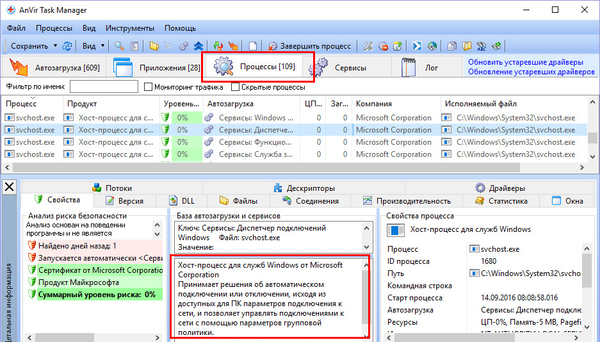
Možete izravno otići na usluge procesa svchost.exe koristeći kontekstni izbornik programa, u njemu kliknite "Idi", a zatim - "Idi na uslugu".
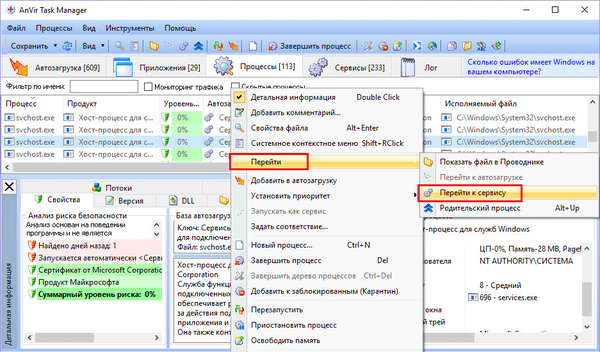
A već u kontekstnom izborniku za Windows usluge možete odabrati ili naredbu stop "Stop" ili "Promjena načina pokretanja", a zatim - "Onemogućeno (Karantena)", ako zaustavljanje nije moguće. Ovdje u kontekstnom izborniku za svaku pojedinu uslugu možete dobiti pomoć na Internetu.
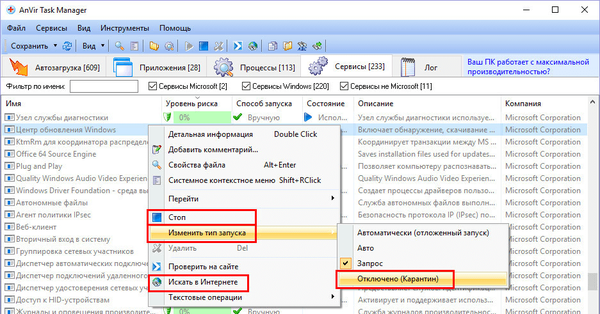
Bolje je provesti bilo kakve eksperimente s onemogućavanjem usluga - barem putem standardne Windows funkcije, barem uz pomoć programa trećih proizvođača - prethodno stvorivši točku vraćanja sustava.
4. Univerzalni alati za rješavanje problema sa sustavom Windows
Ako ne liječite simptome, ali rješavate sam problem, mogu pomoći univerzalna sredstva za uklanjanje pogrešaka u sustavu Windows, kao što su: čišćenje diska, čišćenje registra, provjera integriteta sistemskih datoteka (sfc / scannow). A način čistog pokretanja sustava Windows pomoći će utvrditi je li aktivnost svchost.exe, koja učitava procesor, povezana sa sistemskim uslugama. Softver mogu uzrokovati softverske usluge treće strane..
5. Virusi koji se maskiraju kao svchost.exe
Danas su lažni procesi svchost.exe mnogo rjeđi nego u danima važnim za Windows XP, Vista i 7. Virusni pisci mogu tako maskirati svoj zlonamjerni softver, zamjenjujući, na primjer, slovo "otprilike" nulom, slovo "t" jednim, poigravajući se kombinacijama mijenjanja latinične ćirilice, dodajući neke dodatne znakove izvornoj verziji imena. Može biti da je sam svchost.exe originalan proces, ali njegova aktivnost, učitavanje resursa sustava, povezana je s virusom koji je prodro u sustav. Virusi koji se maskiraju kao svchost.exe mogu učitati ne samo procesor, već i disk i RAM, aktivno apsorbiraju internetski promet, periodično prekidaju internetske i lokalne mrežne veze. Lažni procesi svchost.exe imaju i druge znakove zlonamjernog softvera u sustavu - oglašavanje na web stranicama, otvaranje neželjenih web stranica u pregledniku, promjena postavki operacijskog sustava Windows itd. Pogrešnost svchost.exe može biti naznačena lokacijom izvršnog postupka na putu koji nije C: \ Windows \ System32 i C: \ Windows \ SysWOW64. Lociranje procesne datoteke možete pronaći u upravitelju zadataka sustava Windows, u kontekstnom izborniku svake instance svchost.exe.
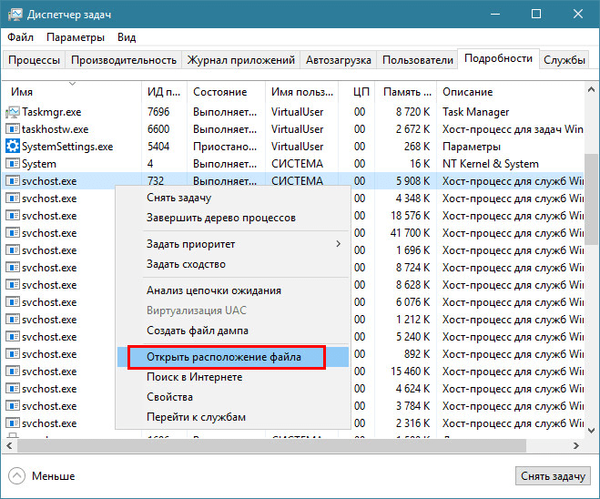
U AnVir Task Manageru mjesto datoteka svchost.exe naznačeno je u stupcu tablice "Izvršna datoteka". Uz to, AnVir Task Manager sadrži poseban stupac s pokazateljem takozvane razine rizika - presuda kreatora programa, koja se temelji na bihevioralnoj analizi procesa.
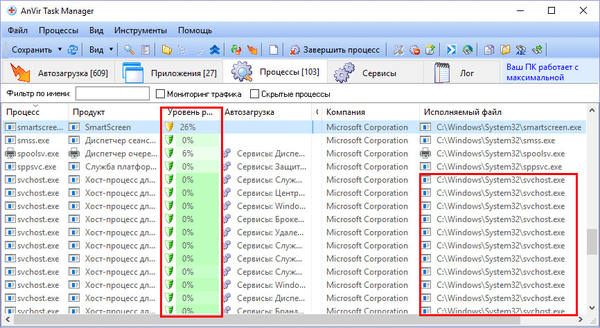
AnVir Task Manager djeluje zajedno s Googleovom web uslugom Virustotal.Com, na kojoj se svaki aktivni postupak može provjeriti izravno iz sučelja programa pomoću opcije kontekstnog izbornika "Provjeri na web mjestu"..
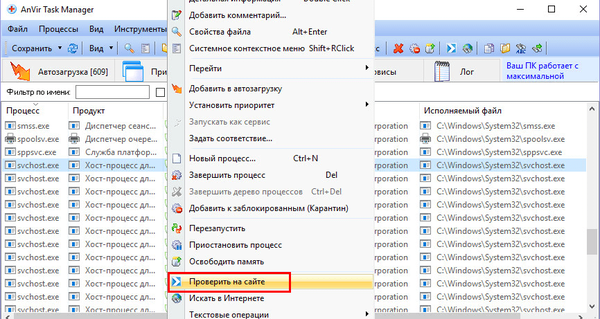
Problem s lažnim procesom svchost.exe riješen je na univerzalan način za sve vrste zlonamjernog softvera - skeniranje računala antivirusom s redovito ažuriranim bazama podataka i dodatno skeniranje koje uključuje antivirusni program drugog programera (s odličnim bazama podataka).
Dobar dan!











